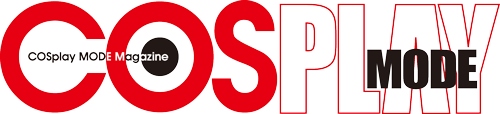いまさら聞けない【3Dプリンター】【コスプレアイテム】も製造できちゃう!

突如として現れた3Dプリンター。
耳にはしたけど実際に見たこともないし、使ったことなどないという人がほとんどだけど、コスプレアイテム造型にも使えちゃう!
今さら聞けない3Dプリンター活用法をざっくり解説してくれるのは、
バイク乗りでもあるコスプレイヤー美環!
COSPLAY MODE May.2018
美環

本業は原型師。コスプレイヤー。
ホンダCBR250Rに乗り、バイク雑誌やホビー雑誌でも活動中。
コスプレアイテムにも使える3Dプリンターの使い方
【3DCADソフトで本格的なデータ作り】
寝る前にデータを放り込めば起きたら現物が出来上がる3Dプリンタ。
その大前提となるデータ作りをおおざっぱに解説。
今回使った3DCADソフト
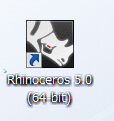
三次元CADソフトウェア。立体物を設計するようにモデリングできる。
値段は高めだけれど、価格分の価値はあります!
学生ライセンスもあるのでチェックしてみて!
コスプレアイテムにも使える3Dプリンターの使い方
【3Dデータを作ってみよう!】
行程1 手描きでイメージ整理
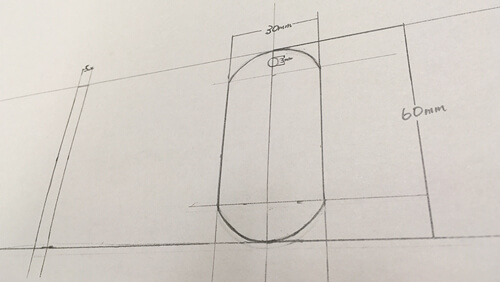
まずは手描きで設計図を描きます。
だいたいの大きさとイメージをざっくり描いたら幅と長さ、厚みなどをメモします。
行程2 CADソフトでデータ作成

ライノセラスをひらいたところ。
行程3 設計図作り
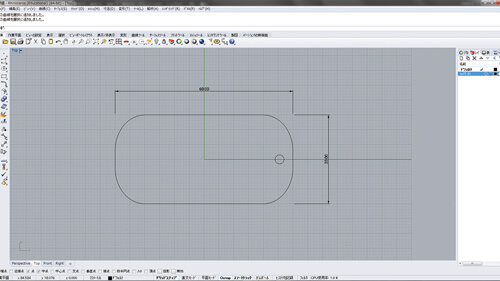
行程1で描いたイラストを元にライノセラス上で正確な設計図を作ります。
行程4 線を押し出して厚みを出す
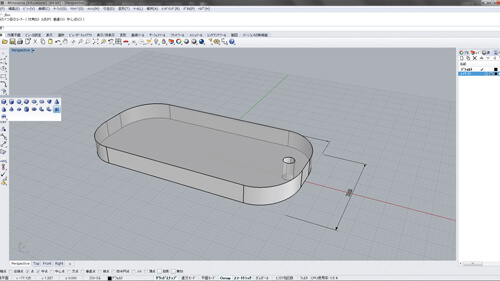
行程で作った線画をもとに[線からの押出し]というツールを使って、
「線から押し出して」立体物を作ります。今回は5mmの厚みのアイテムを制作。
これでだいたいの土台となるアクセサリーパーツの完成。
行程5 文字データの準備

aiデータをひらく
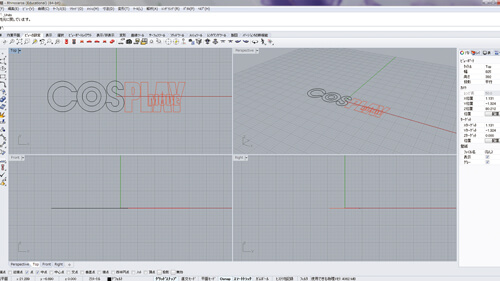
アイテムに刻みたい文字のデータをライノセラスで開きます。
今回はCOSPLAYMODEのロゴを使いました。このロゴはIllustratorデータ(拡張子ai)です。
[ファイル]→[インポート]→[ai]
行程6 文字の押し出しで凹凸を出す
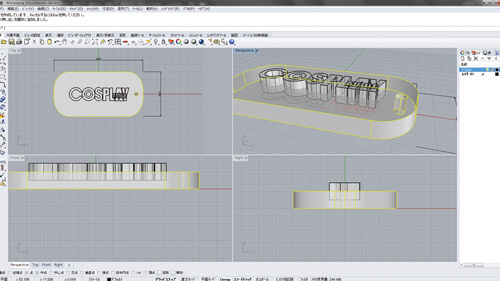
COSPLAYMODEの文字を行程でしたように、[線からの押し出し]で立体化します。
文字をへこませるため、文字の押し出しを2.5mm厚にします。
行程7 CADデータの仕上げ

[ブール演算差]ツールを使い、土台からCOSPLAYの文字を引き算します。
MODEのところは残します。
行程8 CADデータの完成
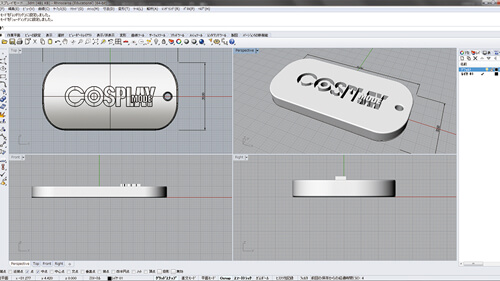
このデータを3Dプリンタに送信すれば現物が完成!
コスプレアイテムにも使える3Dプリンターの使い方
【完成 出力時間90分】

ネームプレート風アイテム
プラスチック素材で出力。長さ60mm・幅30mm。厚みは5mmで文字の凹凸は2.5mm。
もうちょっと見栄えをよくしてみよう
文字サイズとフチの丸みでより見映えをUPさせてみる!
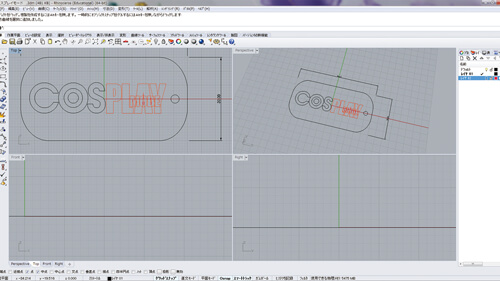
残っている線画を作って、再度アクセサリーの土台を作ります。
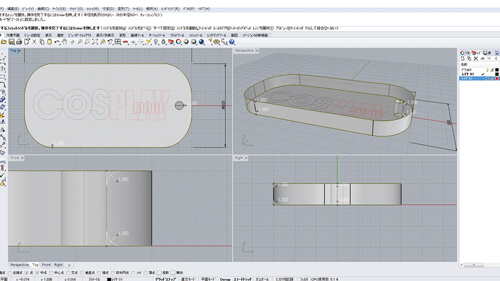
行程までの文字より、もう少し大きくしたバージョンも作ってみます。
文字を[2Dスケール]ツールで文字サイズを大きくします。

アクセサリーのへりを丸めたほうが3Dプリントしたあとに触り心地がよくなるため、
[フィレット]ツールを使ってカドを取ります。
データを製作したら、行程7〜と同じようにデータを仕上げて完成。

コスプレアイテムにも使える3Dプリンターの使い方
【まとめ】
上達したければとりあえず、カンタンなものでよいので作ってみること。
プラスティック素材の場合、エッジやフチを丸めておいた方が引っかかりも少なく安全だ。